win10本次操作由于这台计算机的限制而被取消,请联系管理员怎么办
更新时间:2021-08-24 11:45:30作者:xinxin
在日常操作win10电脑的过程中,我们时常需要外接一些设备,而这些设备大多会被设置成共享模式,然而近日有用户在设置win10局域网时却出现了提示本次操作由于这台计算机的限制而被取消,请联系管理员的情况,面对这种情况应该怎么办呢?接下来小编就来教大家解决方法。
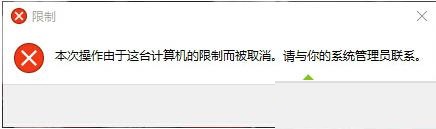
推荐下载:win10系统镜像文件
具体方法:
1、按WIN+R或右键点击开始,选择运行,然后输入gpedit.msc回车。
2、打开组策略编辑器后,依次选择“管理模板”→“Windows组件”→“Windows资源管理器”并在右侧找到防止从“我的电脑”访问驱动器。
3、紧接着右键选择“防止从“我的电脑”访问驱动器”属性。
4、然后在设置中选择“已禁用”按“确定” (也可以设置为未配置)。
以上就是小编教大家的win10本次操作由于这台计算机的限制而被取消,请联系管理员解决方法了,如果有遇到这种情况,那么你就可以根据小编的操作来进行解决,非常的简单快速,一步到位。
win10本次操作由于这台计算机的限制而被取消,请联系管理员怎么办相关教程
- win10本次操作由于这台计算机的限制而被取消怎么解决
- win10本次操作由于限制而取消请联系管理怎么解决
- win10文件夹选项本次操作由于这台计算机的限制而被取消怎么办
- windows10打开u盘提示计算机限制被取消的解决步骤
- 打印机共享win10没有权限访问请与管理员联系怎么办
- win10管理员权限被禁用怎么办 win10管理员被禁用如何开启
- 怎么获取管理员权限w10 win10管理员权限怎么获取
- win10怎么样获得管理员权限 win10的管理员权限在哪获取
- win10如何打开计算机管理 win10系统计算机管理在哪
- win10怎么获取管理员权限 教你获取win10管理器权限的方法
- Win11如何替换dll文件 Win11替换dll文件的方法 系统之家
- Win10系统播放器无法正常运行怎么办 系统之家
- 李斌 蔚来手机进展顺利 一年内要换手机的用户可以等等 系统之家
- 数据显示特斯拉Cybertruck电动皮卡已预订超过160万辆 系统之家
- 小米智能生态新品预热 包括小米首款高性能桌面生产力产品 系统之家
- 微软建议索尼让第一方游戏首发加入 PS Plus 订阅库 从而与 XGP 竞争 系统之家
热门推荐
win10系统教程推荐
- 1 window10投屏步骤 windows10电脑如何投屏
- 2 Win10声音调节不了为什么 Win10无法调节声音的解决方案
- 3 怎样取消win10电脑开机密码 win10取消开机密码的方法步骤
- 4 win10关闭通知弹窗设置方法 win10怎么关闭弹窗通知
- 5 重装win10系统usb失灵怎么办 win10系统重装后usb失灵修复方法
- 6 win10免驱无线网卡无法识别怎么办 win10无法识别无线网卡免驱版处理方法
- 7 修复win10系统蓝屏提示system service exception错误方法
- 8 win10未分配磁盘合并设置方法 win10怎么把两个未分配磁盘合并
- 9 如何提高cf的fps值win10 win10 cf的fps低怎么办
- 10 win10锁屏不显示时间怎么办 win10锁屏没有显示时间处理方法

